در سیستمعامل مک، کاربران میتوانند برنامههای پیشفرض برای باز کردن فایلها را به دلخواه خود تغییر دهند.
فرض کنید شما برای وبگردی همیشه از مرورگر مایکروسافت اج روی مکاواس استفاده میکنید، اما زمانی که در یک پیام تلگرامی لینکی را کلیک میکنید، مرورگر Safari به عنوان پیشفرض باز میشود و در کار شما اختلال ایجاد میکند. برای جلوگیری از این مشکل، مکاواس مانند ویندوز امکان تغییر برنامههای پیشفرض را فراهم کرده است.
بهطور پیشفرض، کامپیوترها و لپتاپهای اپل از برنامههای داخلی خود اپل برای انجام وظایف استفاده میکنند یا برخی اپلیکیشنهای تازهنصبشده هنگام نصب، از شما اجازه میگیرند تا به عنوان نرمافزار پیشفرض تنظیم شوند. با این حال، روشهایی وجود دارد که میتوان برنامهی پیشفرض را برای اجرای فایلهای خاص یا حتی یک فایل خاص به دلخواه تغییر داد.
تغییر برنامه پیشفرض در مک بر اساس نوع فایل
برای تغییر برنامهی پیشفرض برای نوع خاصی از فایلها (مانند ویدئو، تصویر یا متن)، ابتدا یک فایل با پسوند مورد نظر را در Finder پیدا کرده و مراحل زیر را دنبال کنید:
روی فایل کلیک راست کرده و از منوی باز شده Open With را انتخاب کنید و سپس Other را بزنید1 .
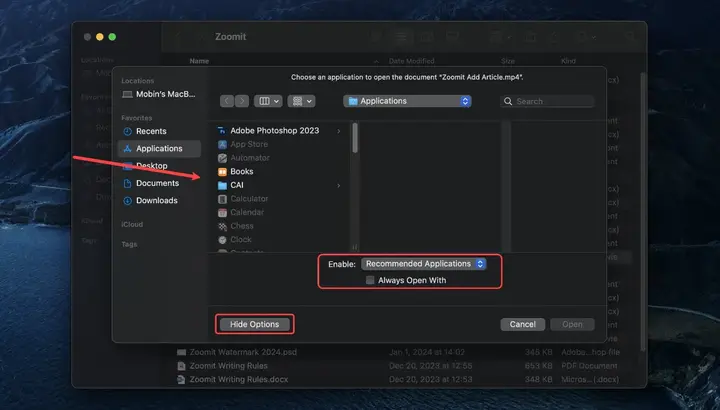
2. در پنجرهی باز شده، مجموعهای از اپلیکیشنهای پیشنهادی و در زیر آن منوی آبشاری Enable را مشاهده میکنید. اگر این منو را نمیبینید، روی دکمه Show Options در گوشهی پایین سمت چپ کلیک کنید.
3. از منوی Enable گزینه Recommended Applications را فعال کنید تا فقط برنامههایی که با نوع فایل مورد نظر سازگار هستند، نمایش داده شوند.
4. اپلیکیشن دلخواه را برای اجرای فایل انتخاب کنید. اگر میخواهید این نوع فایل همیشه با برنامهی انتخابی باز شود، گزینه Always Open With را فعال کنید.
5. در نهایت، روی دکمه Open کلیک کنید تا برنامه اجرا شده و فایل نمایش داده شود.
روش دیگری نیز برای تغییر برنامهی پیشفرض وجود دارد که به شما امکان میدهد از نرمافزارهای مختلف مک برای اجرای فایلها استفاده کنید:
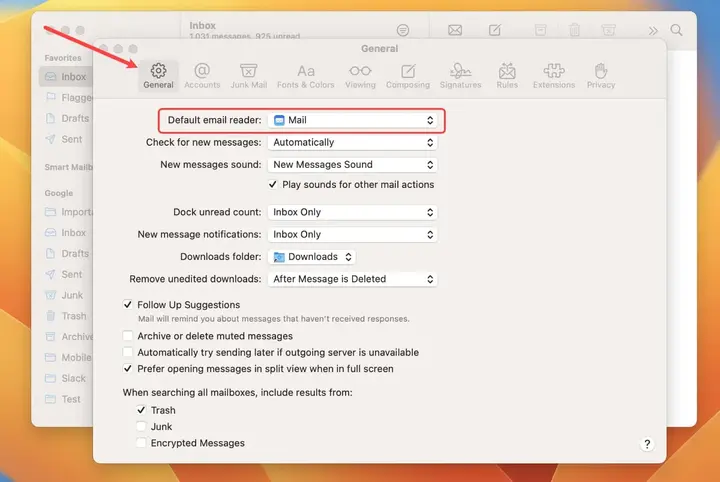
1. روی فایل مورد نظر کلیک راست کرده و Get Info را انتخاب کنید.
2. به بخش Open with بروید.
3. از منوی آبشاری، یک برنامه را انتخاب کنید و با استفاده از دکمه Change All مشخص کنید که از این پس تمام فایلها با پسوند مشابه با این برنامه اجرا شوند.
تغییر برنامه پیشفرض ایمیل در مک
برای تغییر برنامه پیشفرض ایمیل، مراحل زیر را انجام دهید:
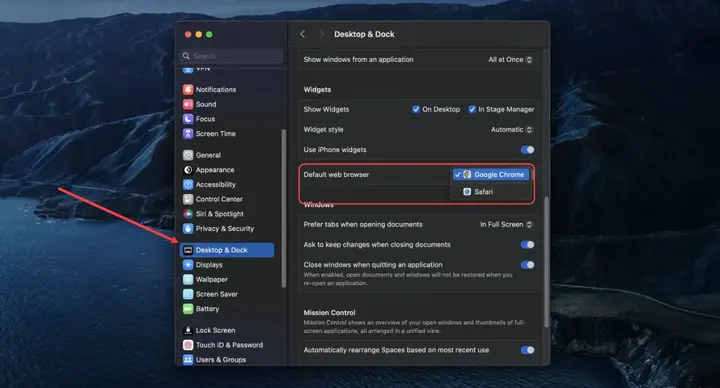
.1 برنامه Mail را از پوشه Applications در Finder اجرا کنید.
2. منوی Mail را باز کنید و روی Settings کلیک کنید.
3. در زبانه General، منوی آبشاری مقابل Default email reader را باز کرده و گزینه دلخواه خود را انتخاب کنید.
4. هر تغییری که اعمال کنید، بلافاصله اجرا میشود.
تغییر برنامه پیشفرض مرورگر در مک
برای تغییر مرورگر پیشفرض در مکاواس، مراحل زیر را دنبال کنید:
1. منوی Apple را باز کرده و System Settings را انتخاب کنید.
2. به زبانه Desktop & Dock در ستون سمت چپ بروید.
3. از منوی آبشاری Default web browser مرورگر دلخواه خود را انتخاب کنید.
4. تغییرات بلافاصله اعمال میشوند و اکنون اگر روی لینکی کلیک کنید یا فایل HTML ذخیره شده روی سیستم را باز کنید، مرورگر انتخابی شما آن را بارگذاری میکند.
اگر از کاربران مکاواس باشید، احتمالاً با روشهای مختلف از جمله استفاده از کلیدهای کیبورد برای دسترسی به برخی تنظیمات سیستمعامل آشنا هستید. اما اگر به تازگی از ویندوز به مک مهاجرت کردهاید، یادگیری برخی ترفندهای ضروری میتواند بهرهوری شما را افزایش دهد.
اگر علاقهمند دنیای تکنولوژی هستید حتما شبکههای اجتماعی فیسیت را در اینستاگرام، تلگرام، روبیکا، توییتر و آپارات را دنبال کنید.
منبع خبر: support.apple



ثبت نظر